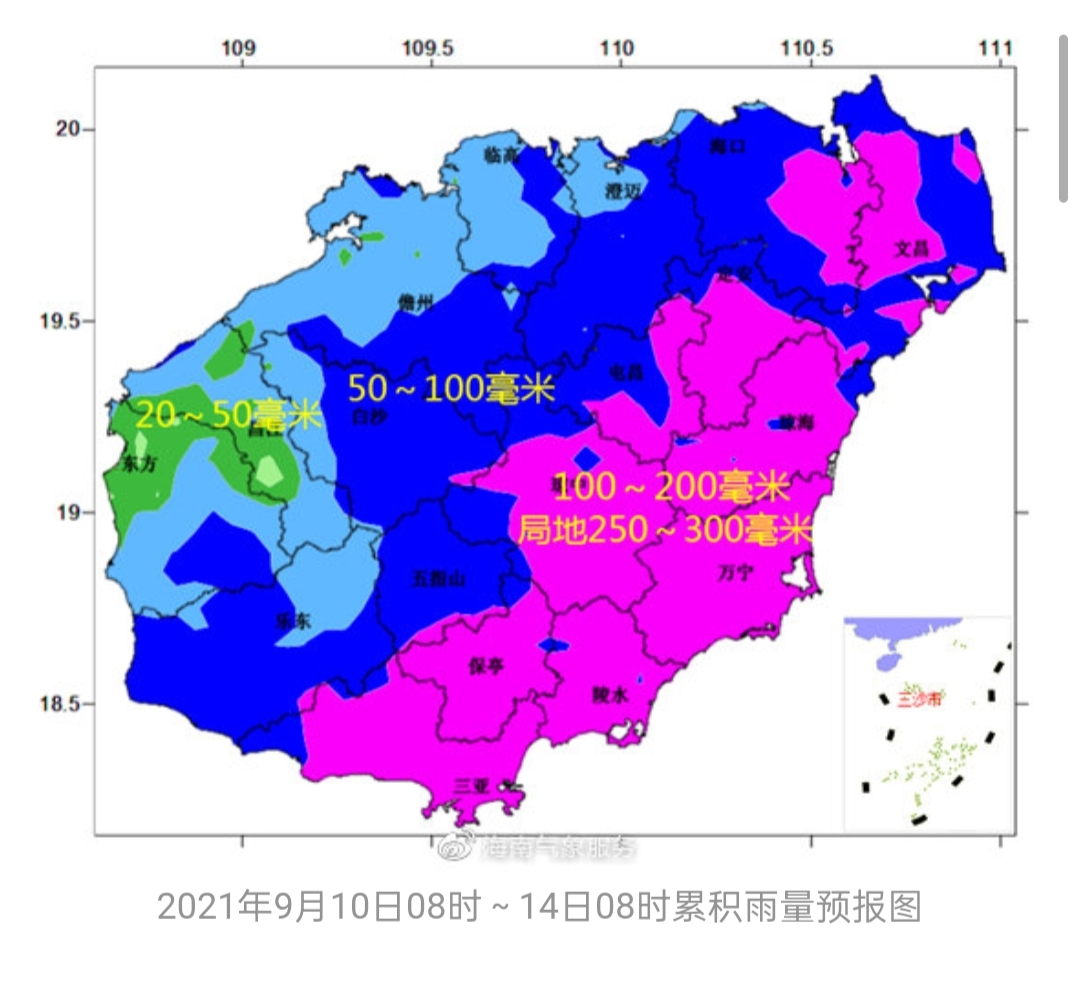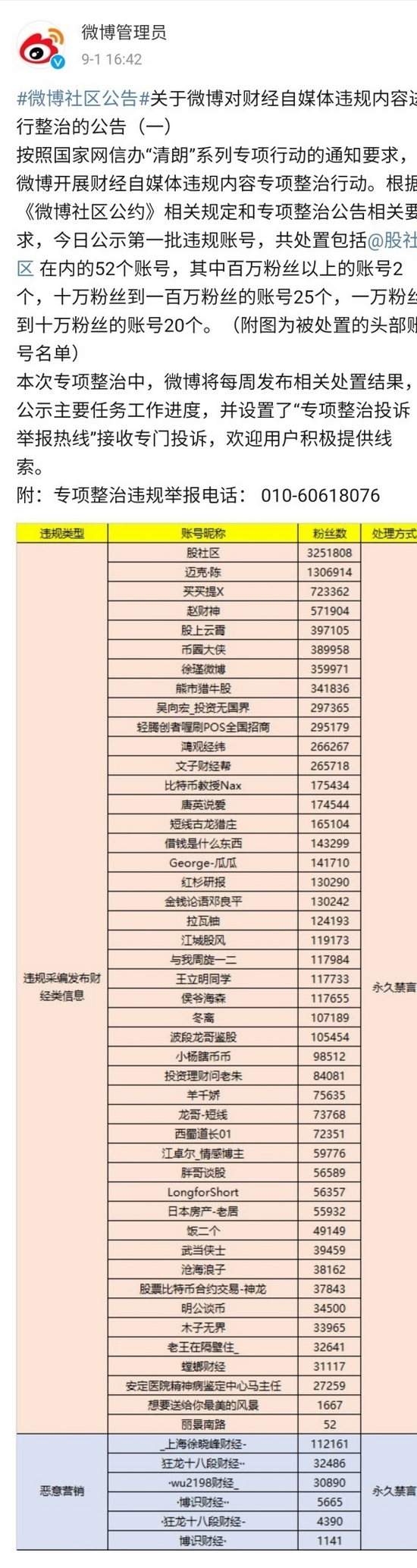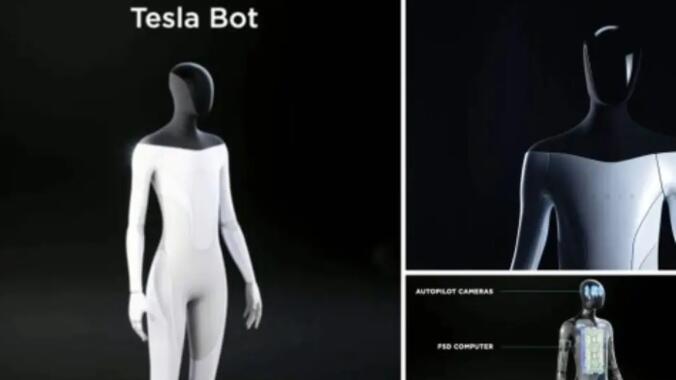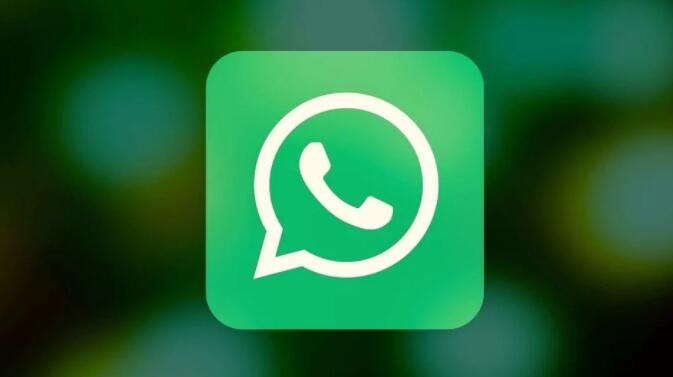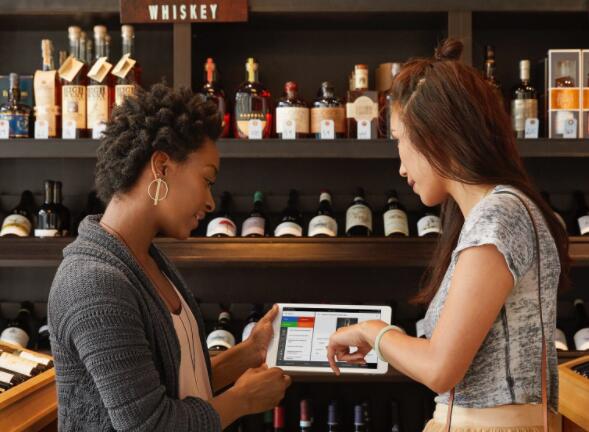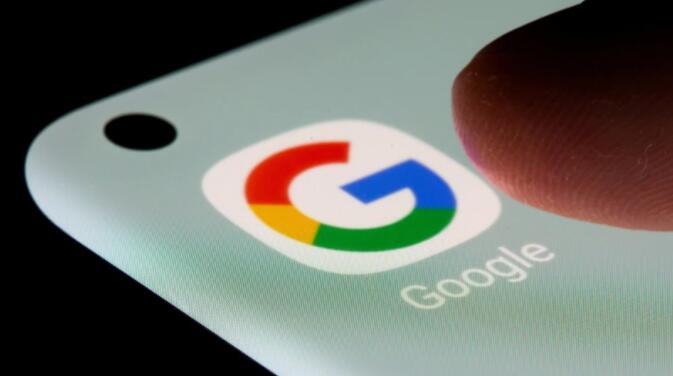Google 最近在 Google 工作区中添加了其电子邮件客户端 Gmail。因此,它还引入了几项关键更改,以便为最终用户简化一切。其中一项更改包括在适用于 Android 和 iOS 的 Gmail 应用程序以及 Gmail 桌面客户端中出现 Google Meet 选项卡。出于多种原因,这可能很烦人。一些用户可能只想检查他们的邮件,并希望将 Google Meet 视为一个单独的实体。使用 Meet 选项,您将被定向到一个新页面,您可以在其中开始新会议或加入新会议。但是,您可以完全禁用 Google Meet 选项卡。就是这样:
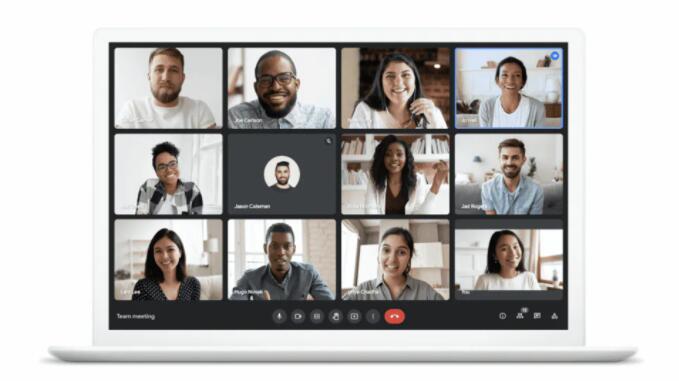
在桌面版 Gmail 上禁用 Google Meet 标签:
1. 打开 Gmail。转到右上角的三行图标以调出菜单。
2. 从下拉菜单中转到设置选项。
3. 选择您的 Gmail 帐户名称。
4. 在常规部分下,将有一个选项可以启用或禁用 Google Meet。
5. 使用关闭开关禁用 Google Meet 或取消选中“显示视频通话的 Meet 选项卡”框
删除 Android 和 iPhone 版 Gmail 上的 Google Meet 标签
1. 打开 Gmail 应用程序。
2. 选择左上角的三行汉堡包图标。
3. 向下滚动直到看到设置选项。
4. 如果您有多个帐户,请选择要从中禁用 Google Meet 选项卡的 Gmail 帐户。
5. 向下滚动到“会议”类别并取消选中“显示视频通话的会议选项卡”。
您仍然可以单独使用 Google Meet 应用,因为它不会失效。
要通过电话将人员添加到视频会议,您可以按照以下步骤操作:
1. 打开 Google Meet。
2. 加入视频会议。
3. 点击信息图标。
4. 点击分享。
5. 选择通过文本或电子邮件共享链接的方式。然后,将在文本或电子邮件中打开指向会议和拨入号码的链接。